Advertentie
Gebruiksgemak is een voor de hand liggende reden waarom veel mensen Apple-computers kopen. Macs hebben duidelijkere, intuïtievere optiemenu's en maken zelfs de installatie van programma's eenvoudiger. De beschikbare opties voor een bepaalde functie op een Mac zijn echter vaak slanker dan de opties die beschikbaar zijn op een Windows-machine. Windows heeft er tenslotte geen moeite mee om zijn lef voor de gebruiker te openen - zelfs als ze ze niet willen zien.
Maar wat als je in het lef van je Mac wilt duiken? Je zou moeten downloaden dieper, een programma dat een verscheidenheid aan instellingen op je Mac blootlegt en waarmee je OS X-aanpassingen kunt maken in een relatief gecontroleerde omgeving. Laten we eens kijken naar tien heel coole dingen die je met dit programma kunt doen.
Animeer uw bureaubladachtergrond

Als u deze optie inschakelt, wordt een geanimeerde bureaubladachtergrond weergegeven die voortdurend verandert. Deeper wordt geleverd met 13 geanimeerde achtergrondopties, waaronder een RSS-lezer en een achtergrond die gebruikmaakt van uw iTunes-albumillustraties.
Je hebt een relatief krachtige Mac nodig om de functie te gebruiken zonder de prestaties merkbaar te verminderen, maar dit is een leuke functie om te gebruiken als je een nieuwere machine hebt.
Alter Crashreporter
![Zeven coole OS X-aanpassingen die u met Deeper [Mac] dieper kunt maken](/f/390384b2a19742a79f153fa36d2fe372.png)
OS X bevat een standaard crashreporter die wordt weergegeven wanneer een programma crasht en u de kans geeft om de toepassing opnieuw te starten. Deze functie wordt beschouwd als de "Basic" Crash-reporter.
Met Deeper kunt u overschakelen naar de ontwikkelaars- of servermodus. De ontwikkelaarsmodus toont een meer gedetailleerd foutopsporingsbericht dat kan helpen bij het opsporen van de reden waarom een crash is opgetreden. Server, aan de andere kant, logt eenvoudig het crashrapport, zodat Crash-reporter zich niet bemoeit met wat het systeem ook doet.
Pijlen in schuifbalk wijzigen
![Zeven coole OS X-aanpassingen die u met Deeper [Mac] dieper kunt maken](/f/1873d2cdb77c15b35940c840678414ff.png)
Dit lijkt misschien een beetje OCD, maar de standaardlocaties van de pijlknoppen in OS X storen me. Ik gebruik ook een Windows-machine, dus het feit dat OS X- en Windows-machines de scrollpijlen op verschillende locaties plaatsen, schrikt me af. Met Deeper is dit geen probleem meer. Je kunt ervoor kiezen om pijlen boven en onder aan de schuifbalk te plaatsen, zoals op een Windows-computer, en je kunt ervoor kiezen om de dubbele pijl van de Mac zowel boven als onder aan een schuifbalk te plaatsen.
Ophef over Finder
Deeper biedt een enorme verscheidenheid aan opties waarmee u de werking van Finder kunt wijzigen. Er zijn er een paar te veel om in dit artikel in detail te bespreken, maar enkele van de belangrijkste zijn de: mogelijkheid om verborgen bestanden en mappen weer te geven, het itempad in de venstertitel te tonen en mapinhoud te tonen voorvertoningen.
U kunt ook enkele functies uitschakelen, zoals de geanimeerde snap-to-grid en info-effecten die door Finder worden gebruikt.
Beperk de functionaliteit van uw Mac
![Zeven coole OS X-aanpassingen die u met Deeper [Mac] dieper kunt maken](/f/eee5bcd54f80527bcf4dfc3feca7f6c0.png)
In Deeper zijn een aantal instellingen beschikbaar die kritieke delen van je Mac uitschakelen. U kunt de mogelijkheid om een systeem af te sluiten of opnieuw op te starten uitschakelen via het Apple-menu of het aanmeldingsvenster. U kunt de iTunes Store uitschakelen. U kunt zelfs de mogelijkheid beperken om OS X-wijzigingen aan het dock aan te brengen.
De mogelijkheid om deze functies te beperken betekent dat Deeper uiterst nuttig kan zijn als u, om welke reden dan ook, bang bent dat iemand die niet weet wat hij doet uw computer zou kunnen gebruiken. Misschien wil een kind uw computer een paar minuten gebruiken op een machine zonder een tweede gebruikersaccount ingesteld, of misschien wil je je Mac beschermen tegen ondeugende huisgenoten terwijl je de Kamer. Hoe dan ook, het vermogen van Deeper om de functionaliteit te beperken, kan levensreddend zijn.
Formaat en locatie voor schermopname wijzigen
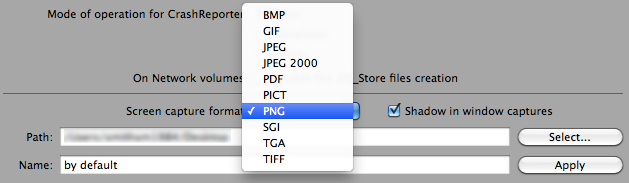
Schermafbeeldingen maken 5 alternatieve hulpprogramma's voor schermopname voor uw Mac Lees verder is veel gemakkelijker in OS X dan in Windows dankzij de extra beschikbare snapshot-functies, maar de standaardinstellingen dumpen de bestanden naar uw bureaublad in .PNG-indeling. Dit is misschien niet de beste plaats voor hen, of het beste formaat, afhankelijk van wat je met de schermafbeeldingen wilt doen.
Nu kan Deeper je te hulp komen. Het paneel Algemeen bevat de optie om het formaat te wijzigen (10 extra formaten zijn beschikbaar, waaronder .BMP, .GIF en .PDF) en de optie om te wijzigen waar de foto's naartoe worden gestuurd. Nu kunt u veel schermafbeeldingen maken zonder uw bureaublad vol te proppen!
Het OS X-dock wijzigen

Standaard is de OS X-dock Geef je Mac Dock een boost met deze 4 toolsIk durf te wedden dat Dock een van de vele (en waarschijnlijk de eerste) dingen is die een niet-Mac-gebruiker het meest fascinerend zou vinden op OS X. Lees verder bevindt zich aan de onderkant van uw scherm en heeft een aantal geanimeerde grafische effecten. Deze effecten zien er goed uit, maar kunnen de prestaties van oudere systemen verminderen. Met Deeper kunt u 3D-dockeffecten en het 3D-dock zelf uitschakelen. In plaats daarvan kunt u overschakelen naar een 2D-versie met een transparante achtergrond.
U kunt ook dingen toevoegen - u kunt bijvoorbeeld een muisaanwijzereffect toevoegen wanneer u een stapel items bekijkt die als een raster worden weergegeven.
Conclusie
Deeper is een geweldig programma waarmee je heel gemakkelijk de instellingen van je Mac kunt wijzigen. Er zit veel flexibiliteit in, en het feit dat je niet alleen essentiële Mac-functies kunt wijzigen, maar ook Safari, iTunes en Quicktime maakt het echt opvallen.
Matthew Smith is een freelance schrijver die in Portland Oregon woont. Hij schrijft en redigeert ook voor Digital Trends.


